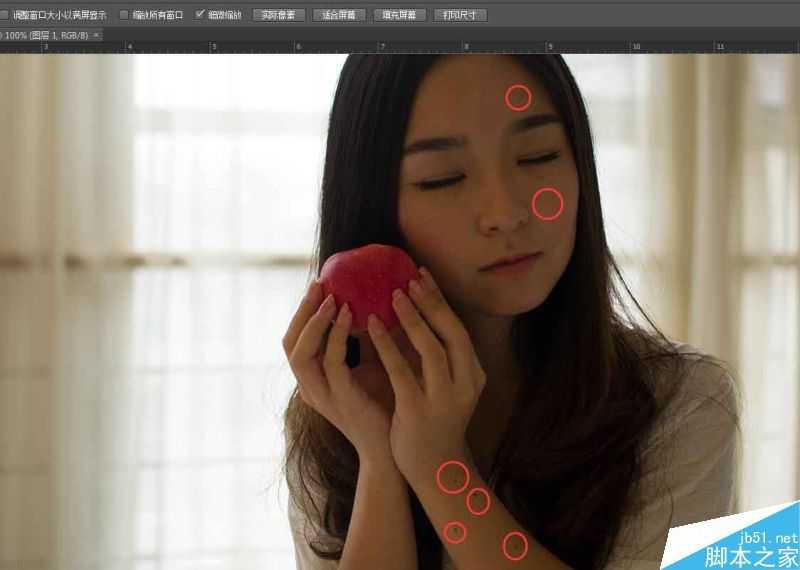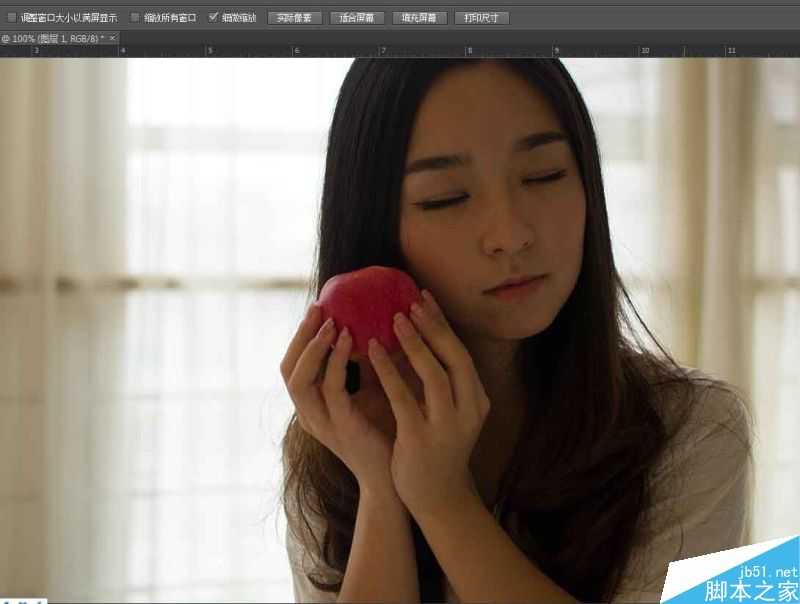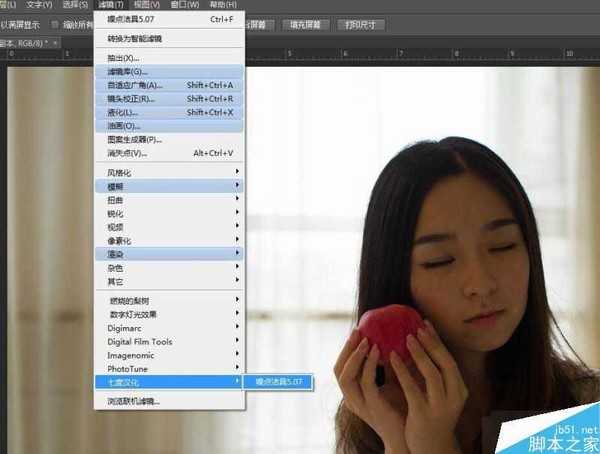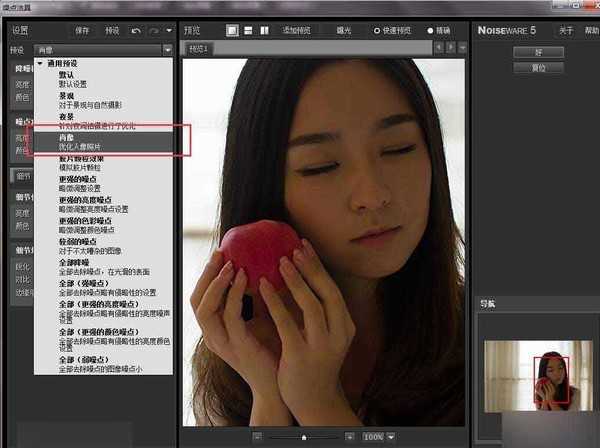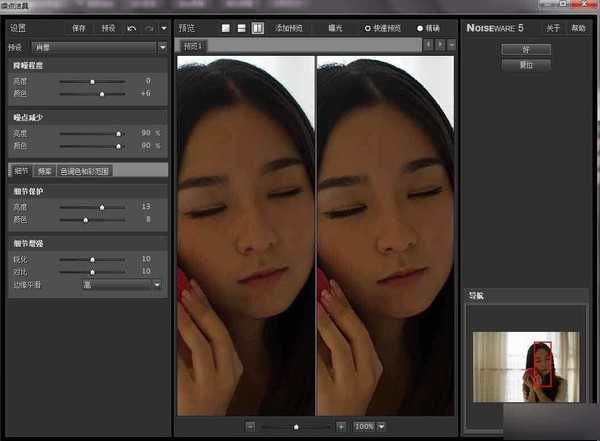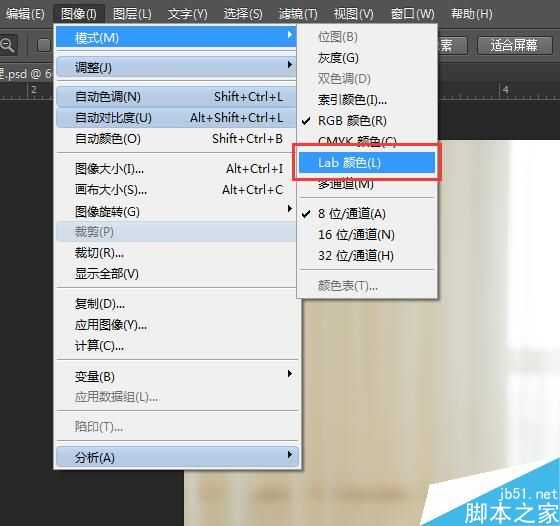艺术人像的处理技法,大多方法来自调色圣经里的某一篇,今天小编为大家分享PS后期修复室内欠曝发暗美女照片方法,分享给大家,有兴趣的可以试试!
效果图:
原片:
废话不多说,下面是教程:
原图MM的皮肤没有前期化妆,所以我们第一步就是要处理下皮肤,使用修复污点工具或者仿制图章痘痘去掉,
这里我使用的是污点修复画笔工具,简单方便快捷
处理后如下
第二步:接下来是磨皮,磨皮的方法很多,这里我用的是磨皮插件
预设选择肖像
设置好细节,看看原图和磨皮后对比
第三步:由于我们是针对皮肤磨皮,按住ALT键添加蒙版,蒙版变黑色,设置前景色为白色,用柔边画笔擦出皮肤部分
第四步:盖印图层,按快捷键:shift+ctrl+alt+e
第五步:由于暗部较按,需要进行提亮处理。按快捷键"shift+ctrl+alt+2"提取高光选区。
备注(ps提取高光选区的快捷键方法有很多,由于版本不同,方法也不一样。ps4版本之前的快捷键是"ctrl+alt+~",ps4版本之后的快捷键是"ctrl+alt+2")
第六步:按快捷键"shift+ctrl+I"将选区反选
第七步:单击面板底部的"创建新的填充或者调整图层"按钮,在弹出的菜单中选择【曲线】命令
第八步:按快捷键"shift+ctrl+alt+e"盖印图层。
第九步:执行【图像】-【模式】-【Lab颜色】命令,在弹出的对话框中选择确定按钮,图层得到了合并
上一页12 下一页 阅读全文
室内,照片
RTX 5090要首发 性能要翻倍!三星展示GDDR7显存
三星在GTC上展示了专为下一代游戏GPU设计的GDDR7内存。
首次推出的GDDR7内存模块密度为16GB,每个模块容量为2GB。其速度预设为32 Gbps(PAM3),但也可以降至28 Gbps,以提高产量和初始阶段的整体性能和成本效益。
据三星表示,GDDR7内存的能效将提高20%,同时工作电压仅为1.1V,低于标准的1.2V。通过采用更新的封装材料和优化的电路设计,使得在高速运行时的发热量降低,GDDR7的热阻比GDDR6降低了70%。